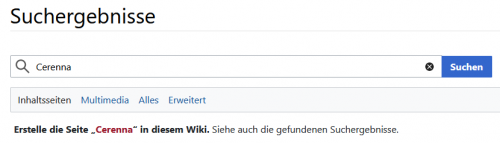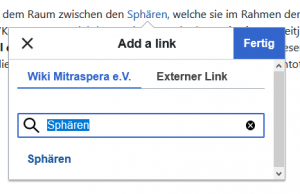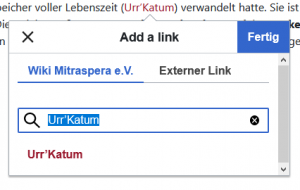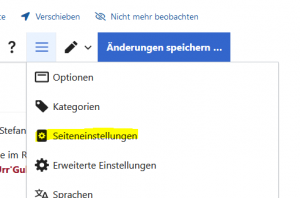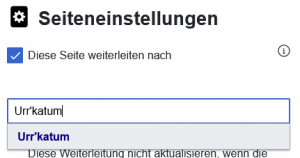Keine Bearbeitungszusammenfassung |
Keine Bearbeitungszusammenfassung |
||
| Zeile 17: | Zeile 17: | ||
====Links einfügen==== | ====Links einfügen==== | ||
[[Datei:Link1.png|mini|Interner Link auf eine existierende Seite]] | [[Datei:Link1.png|mini|Interner Link auf eine existierende Seite]] | ||
[[Datei:Link2.png|mini|Interner Link auf eine nicht existierende Seite]] | |||
Um einen Link zu erstellen/einzufügen, markierst du im Bearbeitungsmodus der Seite das entsprechende Wort, das du verlinken willst. Dann klickst du oben auf das Link-Symbol und gibst entweder die externe URL ein, zu der du verlinken möchtest, oder den Titel der Wiki-Seite, auf die du verlinken möchtest. Wenn die Seite, auf die du verlinken möchtest, schon existiert, wird sie blau angezeigt; falls nicht, wird sie rot angezeigt. Den Link kannst du so oder so erstellen. | Um einen Link zu erstellen/einzufügen, markierst du im Bearbeitungsmodus der Seite das entsprechende Wort, das du verlinken willst. Dann klickst du oben auf das Link-Symbol und gibst entweder die externe URL ein, zu der du verlinken möchtest, oder den Titel der Wiki-Seite, auf die du verlinken möchtest. Wenn die Seite, auf die du verlinken möchtest, schon existiert, wird sie blau angezeigt; falls nicht, wird sie rot angezeigt. Den Link kannst du so oder so erstellen. | ||
Version vom 5. Februar 2021, 13:25 Uhr
Diese Seite dient als Nachschlagewerk für alle Bearbeiter unserer wunderschönen Mythopedia. Anregungen bitte an Kerstin oder im Discord-Kanal "Mythopedia" hinterlassen. Vielen Dank an den großartigen Christopher Meyering, dessen tolles Video als Grundlage für diese Seite gedient hat.
Erste Schritte
Wenn ihr mitarbeiten und unser schönes Wiki mit Inhalten füllen (oder diese prüfen/lektorieren/auf Stand halten) möchtet, meldet euch am besten zuerst im Discord-Kanal "Mythopedia" oder bei Kerstin (AG-Leitung) direkt.
Als Nächstes benötigt ihr einen Account. Hierfür meldet ihr euch bitte bei Christopher Meyering mit eurer E-Mailadresse, damit er euch einen einrichtet und ihr loslegen könnt.
Habt keine Angst, im Wiki zu arbeiten! Ihr könnt nichts kaputt machen, selbst wenn ihr das möchtet. Auch größere Aktionen wie eine Seite komplett umzubauen, aus Versehen das Design durcheinanderzubringen oder Inhalte zu löschen, ist kein Grund zur Panik! Das System versioniert jede Änderung, die ihr macht, und jede einzelne dieser vorhergehenden Versionen kann mit wenigen Klicks wiederhergestellt werden (s. u.).
Seiten/Artikel anlegen
Um eine Seite anzulegen, gib den Namen, den sie künftig haben soll, rechts oben im Suchfeld ein. Wenn die Seite im Wiki schon existiert, wird dir der Link zu der Seite angezeigt. Existiert sie noch nicht, bekommst du die Meldung "Erstelle die Seite 'SchönerneuerArtikel' in diesem Wiki". Der Link zum Artikelname ist rot hinterlegt, das heißt, dass die Seite noch nicht existiert. Klicke nun auf den rot hinterlegten Link, und du gelangst zu deiner neuen Seite.
Seiten/Artikel bearbeiten
Wenn du eine Seite gerade neu angelegt hat, also auf den roten Link geklickt hast, befindest du dich automatisch im Bearbeiten-Modus. Falls du eine bestehende Seite bearbeiten möchtest, geht das ganz einfach über einen Klick auf "Bearbeiten". Hier hast du verschiedene Formatierungsoptionen, wie du sie auch aus Textverarbeitungsprogrammen kennst, kannst Links (intern/extern) einfügen und einige weitere Einstellungen vornehmen (z. B. Kategorien vergeben, Weiterleitungen einrichten/alternative Seitentitel hinzufügen etc.).
Links einfügen
Um einen Link zu erstellen/einzufügen, markierst du im Bearbeitungsmodus der Seite das entsprechende Wort, das du verlinken willst. Dann klickst du oben auf das Link-Symbol und gibst entweder die externe URL ein, zu der du verlinken möchtest, oder den Titel der Wiki-Seite, auf die du verlinken möchtest. Wenn die Seite, auf die du verlinken möchtest, schon existiert, wird sie blau angezeigt; falls nicht, wird sie rot angezeigt. Den Link kannst du so oder so erstellen.
Tu das bitte auch. Je mehr Links wir im Wiki haben, desto einfacher wird es später, sich zurechtzufinden, und desto besser sehen wir auch, welche Seiten noch fehlen.
Innerhalb einer Seite auf Kapitel/Überschriften verlinken
Dies ist ein fortgeschritteneres Thema, hierfür öffnest du den Quelltext-Editor einer Seite. Mit [[Seitenname#Kapitelname|anzuzeigender Text]] kannst du innerhalb der aktuellen Seite verlinken (z. B. auf ein bestimmtes Unterkapitel).
Vorsicht: Bei einer neu erstellten Seite, die noch nicht vorher einmal abgespeichert wurde, führte das zur Löschung des gesamten Inhalts der Seite, der bis zu diesem Punkt schon eingegeben wurde. Also einfach einmal abspeichern, bevor du dich an interne Links machst.
Kategorien zuweisen
Alternativen Seitentitel erstellen (Weiterleitung)
Damit beispielsweise "Lebenszeit" und "Urr'Katum" auf dieselbe Seite verweisen, weil sie dasselbe bedeuten, musst du für jeden alternativen Seitentitel eine Weiterleitung einrichten. Hierzu gehst du auf die Seite, von der aus du auf den eigentlichen Artikel weiterleiten möchtest und gehst dann in die "Seiteneinstellungen".
Hier setzt du nun den Haken bei "Diese Seite weiterleiten nach" und gibst im Textfeld darunter den Namen der Seite ein, auf die du weiterleiten willst. Optimalerweise besteht sie schon im Wiki, dann wird dir der Name direkt vorgeschlagen. "Änderungen speichern" nicht vergessen.
Existierenden Seitentitel ändern (Seiten verschieben)
Um den Titel einer Seite zu ändern, wählst du nicht "Bearbeiten", sondern "Verschieben" aus der oberen Menüleiste aus. Hier gibst du einfach den neuen Titel ein, am besten auch den Grund der Titeländerung, und klickst auf "Seite verschieben".
Alte Versionen von Seiten/Artikeln wiederherstellen
Gehe auf der entsprechenden Seite oben auf "Versionsgeschichte", dann werden dir alle verfügbaren Versionen der Seite angezeigt.
Eine rote Klammer-Angabe ("- xx Bytes") heißt immer, dass Inhalte entfernt/herausgenommen wurden, eine grüne ("+ xx Bytes") bedeutet, dass Inhalte hinzugefügt wurden. Außerdem siehst du hier, wer die entsprechenden Änderungen der Seite vorgenommen hat und wann.
Um zwei Versionen der Seite zu vergleichen, wähle zwei aus und klicke dann auf "Gewählte Versionen vergleichen".
Wenn du alte Versionen der Seiten aufrufen willst, klick einfach auf den entsprechenden Zeitstempel, und du gelangst dorthin. Nun hast du eine alte Version vor dir, und wenn du diese wiederherstellen willst, musst du einmal auf "Bearbeiten" klicken und sie dann speichern. Damit werden alle vorherigen Änderungen überschrieben, und du hast wieder den alten Zustand der Seite vor dir.
Bitte achte darauf, dass du hier wirklich genau die Version wiederherstellst, die du auch brauchst!
Aber keine Sorge, falls dir hier ein Fehler unterlaufen sollte: Alle Versionen, auch die soeben überschriebene, sind nach wie vor in der Versionsgeschichte abruf- und wiederherstellbar.
Seiteninterne Links einfügen
Links zu Spezialseiten (s. FAQ)
Welches Apostroph nehmen wir?